2021-05-12 14:32:11
Excel斜線表頭和三線表頭怎麼製作
2020-07-14 14:34:21
excel製錶的時候,你有沒有碰到需要製作斜線表頭和三線表頭的情況呢?那麼你知道如何製作這種錶頭嗎?下面將為你講解一下詳細步驟,一定要仔細看下去哦!
1.斜線表頭製作
第1步:選中需要設定斜線的單元格,單擊【字型】組中的對話方塊啟動器按鈕。
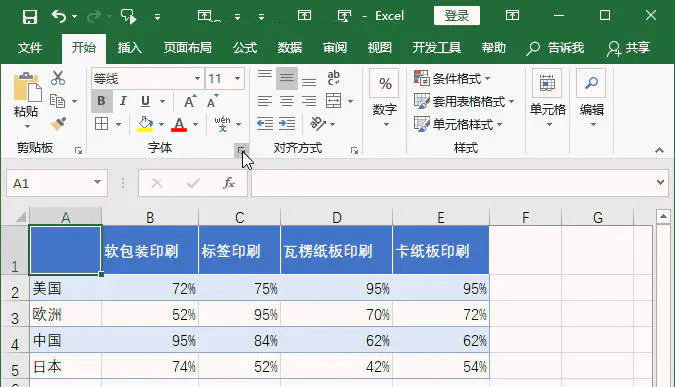
第2步:選擇斜線的顏色,如這裡選擇黑色;再選擇線條的樣式,如這裡選擇最細的線條;最後再選擇斜線的方向,如這裡選擇從左上角到右下角的斜線。
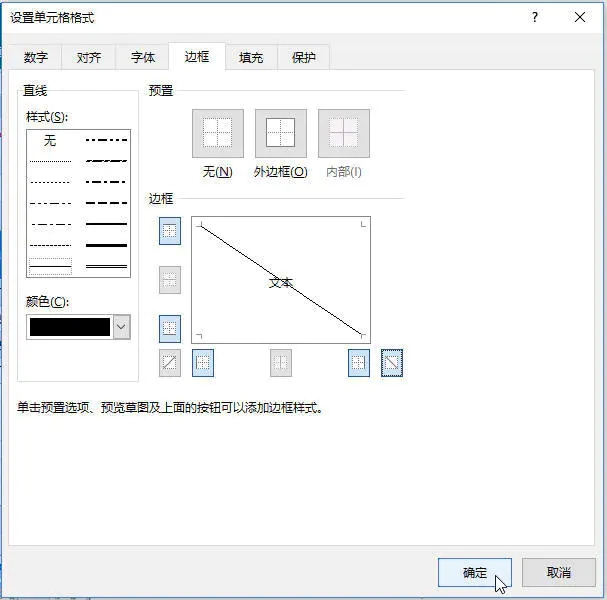
第3步:在設定好斜線的單元格中輸入標題文字,然後在標題文字中間插入游標,按下Alt+Enter鍵,讓文字在同一個單元格中分行顯示。
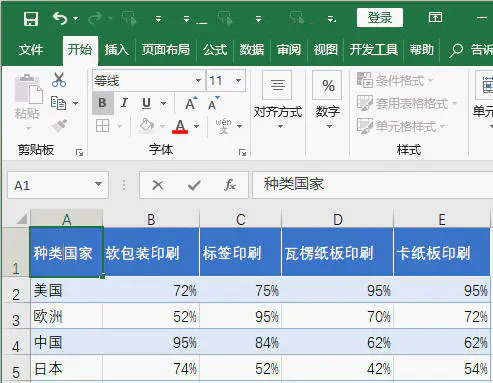
第4步:通過敲入空格的方法,微調文字的位置,如下圖所示。

此時就完成了常規斜線表頭的製作,效果如下圖所示。如果希望斜線是白色,可以再次開啟【設定單元格格式】對話方塊,重新選擇斜線的顏色。

2.三線表頭製作
第1步:製作三線表頭,無法通過Excel的單元格邊框設定來實現,只能手動繪製。如下圖所示,選擇【形狀】選單中的【直線】形狀。

第2步:在單元格中繪製2條斜線。

第3步:輸入文字,並使用Alt+Enter鍵的方法讓文字換行顯示。如果輸入文字後,斜線的位置不太合適,可以調整斜線端點的位置,來調整斜線位置。最終效果如下圖所示。

下次製作這種錶頭的時候再也不用尋求別人的幫助啦,熟練掌握技巧你自己就可以輕鬆操作哦!
相關文章

